Jos tarvitset jonkin laitteesi Bluetooth-osoitteen, saat sen Windowsin Laitehallinnasta. Heksadesimaaliosoite sisältää 12 aakkosnumeerista merkkiä. Sinun ei tarvitse yhdistää laitetta kannettavaan tietokoneeseen Bluetooth-osoitteen saamiseksi. Windows muistaa kaikki laitteet, jotka on liitetty tietokoneeseen.
Voit saada Android- tai iOS-laitteidesi Bluetooth-osoitteet Asetukset-valikon Tietoja-osiosta.
Päivän video
Kärki
- Joissakin tapauksissa saatat löytää osoitteen painettuna Bluetooth-laitteen tarraan.
- Jos Bluetooth-laitteesi on suhteellisen suosittu, voit löytää sen osoitteen tekemällä online-haun. Ihmiset voivat keskustella laitteestasi verkkosivustoilla, foorumeilla tai blogeissa.
- Viimeisenä keinona lue laitteen mukana tulleet asiakirjat. Käyttöopas voi sisältää laitteen Bluetooth-osoitteen.
- Niin kauan kuin tietokoneesi tukee Bluetoothia, se voi muodostaa pariliitoksen minkä tahansa laitteen kanssa. Muodosta laite pariksi PC: n kanssa noudattamalla laitteen mukana toimitetun käyttöoppaan ohjeita. saat sitten Bluetooth-osoitteen.
Bluetooth-osoitteen saaminen Windowsista
Vaihe 1

Kuvan luotto: Kuva Microsoftilta
Lehdistö Windows-X -- tai napsauta hiiren kakkospainikkeella Windows logo työpöytänäkymässä -- näyttää Tehokäyttäjä-valikon ja valitse Laitehallinta käynnistääksesi apuohjelman.
Kärki
Napsauta Windows 7:ssä alkaa painike, kirjoita Laite ja napsauta sitten Laitehallinta käynnistääksesi apuohjelman.
Vaihe 2
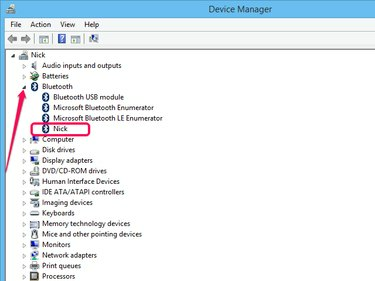
Kuvan luotto: Kuva Microsoftilta
Laajenna Bluetooth solmu napsauttamalla pieni nuoli sen vieressä näyttääksesi kaikki Bluetooth-laitteet, jotka on liitetty tietokoneeseen.
Jos et poistanut laitetta manuaalisesti, Windows muistaa sen ja näyttää sen Bluetooth-osiossa.
Vaihe 3
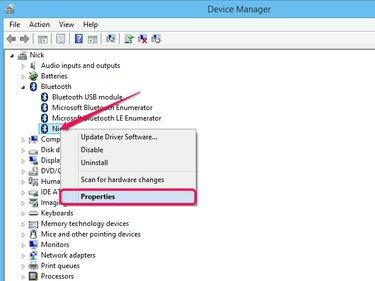
Kuvan luotto: Kuva Microsoftilta
Napsauta hiiren kakkospainikkeella Bluetooth-laite ja valitse Ominaisuudet pikavalikosta näyttääksesi Ominaisuudet-valintaikkunan.
Vaihe 4
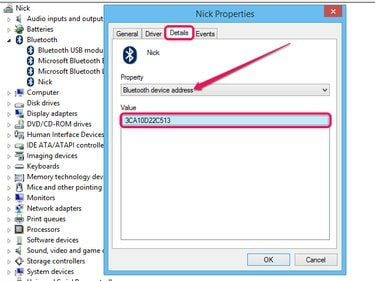
Kuvan luotto: Kuva Microsoftilta
Vaihda kohtaan Yksityiskohdat välilehti, valitse Bluetooth-laitteen osoite alkaen Omaisuus avattavasta valikosta ja etsi sitten osoite Arvo-ruudusta. Osoitteen tulee sisältää 12 aakkosnumeerista merkkiä.
Kärki
Sulje Ominaisuudet-valintaikkuna napsauttamalla OK tai Peruuttaa.
Android- tai iOS-laitteiden Bluetooth-osoitteen saaminen
Android
Löydät Android-laitteesi Bluetooth-osoitteen avaamalla sovelluslaatikon ja napauttamalla asetukset. Napauta Puhelimesta -- tai Tietoja tabletista jos laitteesi on taulutietokone -- ja napauta sitten Tila. Osoite näkyy Bluetooth-osoitekentässä.
iOS
Saat iOS-laitteesi Bluetooth-osoitteen napauttamalla asetukset napauta aloitusnäytössä Kenraali ja napauta sitten Noin. Osoite näkyy Bluetooth-osiossa.




